
Naučite kako ukloniti akne i ostale manje mrlje na koži s portreta, ostavljajući zdravu kožu na svom mjestu, pomoću četke za iscjeljivanje mrlja u Photoshopu! Spot iscjeljujuća četkica može ukloniti ili popraviti sve vrste sitnih nesavršenosti na fotografiji, ali ovdje ćemo se usredotočiti na to kako je koristiti za retuširanje kože.
Zašto je četkica za iscjeljivanje mrljica savršena za uklanjanje krvarenja
Photoshop-ova četkica za iscjeljivanje u osnovi je alat za zamjenu teksture . Iz jednog područja uzima oštećenu ili neželjenu teksturu i zamjenjuje je dobrom teksturom iz okolice. Dobra tekstura se tada miješa s izvornim tonom i bojom problematičnog područja kako bi "liječila" sliku bešavnim rezultatima.
Spot Healing četka slična je svom velikom bratu, standardnoj Healing četkici. No, dok nas iscjeliteljska četkica tjera da sami odaberemo dobru teksturu, točkasto iscjeljujuća četka sama bira teksturu, što je čini puno bržom za upotrebu. Prilikom retuširanja kože samo kliknemo na mrlju pomoću Spot Healing četkice, a poput magije, mrlja više nema! Da vidimo kako to radi. Koristit ću Photoshop CC, ali ovaj je tutorial potpuno kompatibilan s Photoshopom CS6.
Da biste slijedili, možete koristiti bilo koju sliku na kojoj bi koža osobe mogla koristiti neko brzo retuširanje. Koristit ću ovu fotografiju kako bismo vidjeli kako se četkica za mrlje na licu može koristiti za brzo uklanjanje odvratnih prištića s lica mlade žene (fotografija s aknama iz Shutterstoka):

Tinejdžer s tipičnim problemima s tinejdžerskom kožom.
Evo kako će izgledati ista fotografija nakon retuširanja njezine kože:

Konačni rezultat.
Ovaj je udžbenik dio naše kolekcije za retuširanje portreta. Započnimo!
Kako ukloniti mrlje na koži u Photoshopu
1. korak: dodajte novi prazni sloj
Uz novootvorenu fotografiju u Photoshopu, ploča Slojevi prikazuje sliku na pozadinskom sloju:
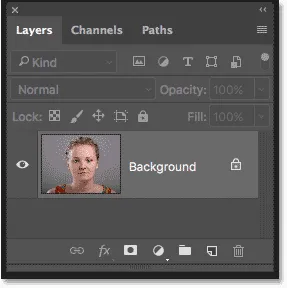
Izvorna fotografija na pozadinskom sloju.
Da bi vaš rad na retuširanju bio odvojen od izvorne slike, dodajte novi sloj iznad slike pritiskom i držanjem tipke Alt (Win) / Option (Mac) na tipkovnici i klikom na ikonu Add New Layer :
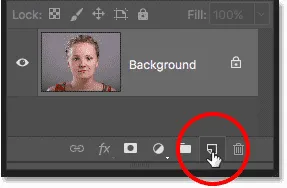
Dodavanje novog sloja.
U dijaloškom okviru Novi sloj imenovajte sloj "Spot ozdravljenje" i zatim kliknite U redu:
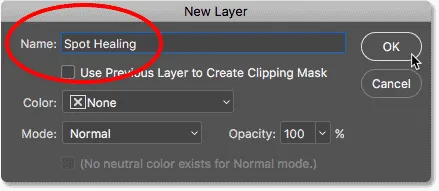
Imenovanje sloja u dijaloškom okviru Novi sloj.
Novi sloj "Spot ozdravljenja" pojavljuje se iznad pozadinskog sloja:
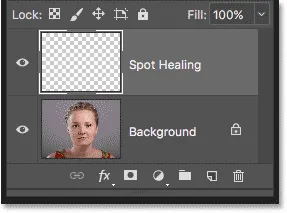
Rad na retuširanju sada će biti odvojen od izvorne fotografije.
Korak 2: Odaberite četkicu za iscjeljivanje mrlja
Na alatnoj traci odaberite četkicu za iscjeljivanje mjesta :
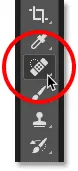
Odabir četke za ozdravljenje.
Korak 3: Odaberite opciju "Uzorak svih slojeva"
S odabranom četkom za iscjeljivanje, uključite opciju Sample All Layers na traci s opcijama. To omogućuje da se tekstura uzorka četke za iscjeljivanje ne samo iz trenutno odabranog sloja (sloj "Spot iscjeljivanje", koji je prazan), već i sa slike ispod:
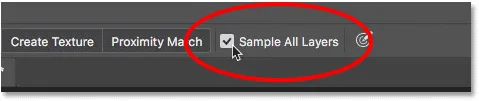
Opcija "Uzorak svih slojeva".
Korak 4: Odaberite "Sadržaj svjestan"
Ipak, na traci mogućnosti provjerite je li Vrsta postavljena na Content-Aware . To omogućuje Photoshopu donošenje inteligentnijih odluka pri odabiru dobre teksture zamjene:
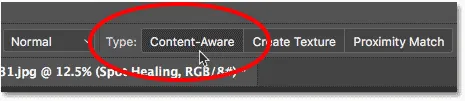
"Content-Aware" treba biti odabran prema zadanim postavkama.
Korak 5: Kliknite na mrlje na koži da biste ih izliječili
Kliknite na prištiće i ostale manje mrlje na koži pomoću Spot Healing četkice kako biste ih brzo zacijelili. Za najbolje rezultate, držite četkicu malo veću od mrlje. Da biste promijenili veličinu četkice s tipkovnice, pritisnite lijevu tipku zagrade ( ( ) da biste četkicu učinili manjom ili desnu tipku s nosačem ( ) ) da biste je povećali.
Evo, postavim četkicu na jedan od prištića i promijenio sam veličinu četkice tako da je kursor (crni kružni obris) tek malo veći od samog prištića:
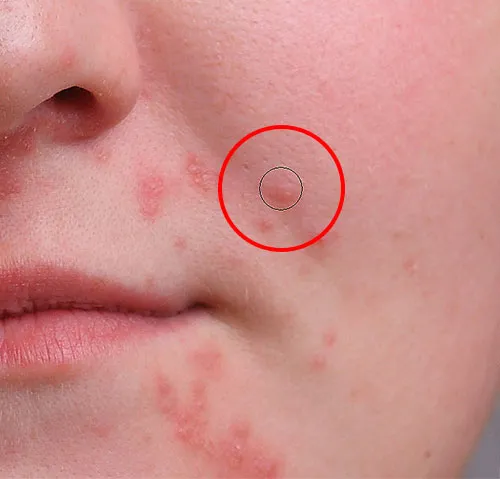
Pomicanje četke za iscjeljivanje mrlje iznad mane.
Kliknut ću prištićem četkom za iscjeljivanje mrlja i odmah je nestalo! Photoshop ju je zamijenio dobrom teksturom kože iz okolice:
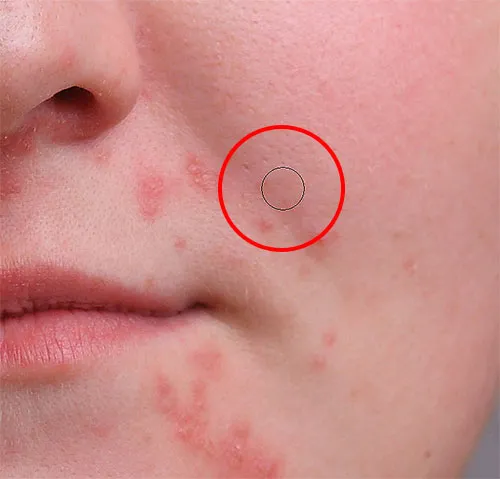
Klikom za uklanjanje mrlja i liječenje područja.
Kako popraviti pogreške
Ako Photoshop pogriješi i mane ne nestane nakon prvog pokušaja, poništite klik pritiskom na Ctrl + Z (Win) / Command + Z (Mac) na tipkovnici. Promijenite veličinu četkice ako je potrebno, a zatim kliknite na isto mjesto da biste pokušali ponovo. Svaki put kada kliknete, dobit ćete drugačiji rezultat.
Nastavit ću uklanjati druge prištiće na tom području pomičući ih četkom, prilagođavajući njegovu veličinu lijevom i desnom tipkom nosača i klikom. Koža joj već izgleda bolje:
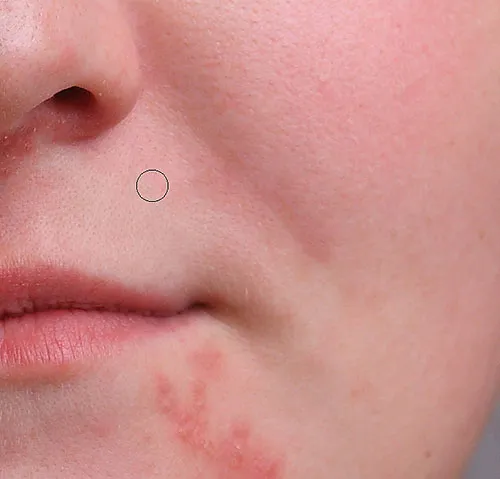
Više prištića uklonjeno je samo s nekoliko klikova mišem.
Retuširanje većih područja četkom za iscjeljivanje
Krenimo prema njezinoj bradi gdje vidimo neke veće probleme:

Veliki grozdovi prištića mogu biti malo veći izazov.
Da biste očistili teža područja poput ovog, prvo rješavajte lakše probleme. Započet ću klikom na male, izolirane prištiće pomoću četke za iscjeljivanje pjega, kako biste ih zacijelili i izvukli iz takta:

Liječite mala područja prije nego što prijeđete na veća.
Zatim, umjesto da pokušavate popraviti veliko područje odjednom super širokom četkom i jednim klikom, prilazite mu u manjim dijelovima, počevši od vanjske strane i krećući prema unutra. Uz klik, možete i u kratkim potezima kliknuti i povući četkicu za iscjeljivanje. Dok povlačite, potez četkice postat će crn:

Povlačenje kratkog poteza četke po cijelom području.
Otpustite tipku miša i Photoshop liječi područje s okolnom teksturom:

Oslobađajući četkicu kako biste pustili Spot Healing četkicu da učini svoje.
Nastavit ću s klikom i povlačenjem preko područja po jedan mali odjeljak, prelazit ću preko eventualnih problematičnih mjesta dodatnim klikovima. Nakon nekoliko minuta vrijednog truda, četka za iscjeljivanje mrlja učinila je prilično dobar posao:

Područje s desne strane sada izgleda puno bolje.
Učinit ću isto za područje s druge strane njezine brade, koristeći malu četkicu i niz klikova i kratkih poteza četke da se malo istodobno pozabavim područjem. I evo rezultata:

Brada joj je sada bez bubuljica zahvaljujući Spot Healing četkici.
Čišćenje preostalih krvarenja
Ostaje jedna skupina prištića, i to izravno ispod njezinog nosa:
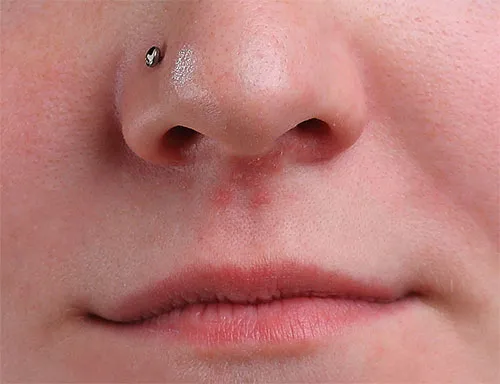
Još nekoliko prištića za uklanjanje.
Još jednom počet ću klikom na manje, izolirane prištiće da ih zacijelim, držeći četkicu samo malo većom od samog prištića:
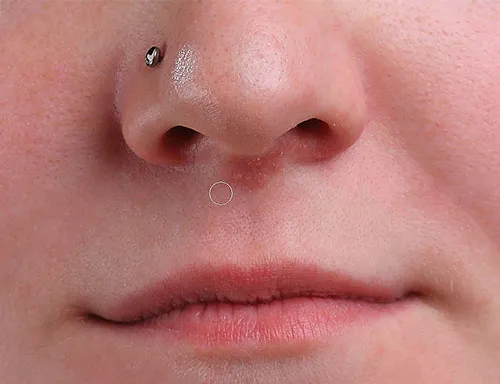
Prvo zacjeljivanje manjih područja.
Tada ću upotrijebiti kombinaciju klika i povlačenja malom četkom da zaliječim preostalo područje:

Čišćenje zadnjeg od prištića.
Područje je sada bez bubuljica, na mjestu je zdrava tekstura kože:

Preostale mrlje uklonjene su.
Načini mješavine četkica za pjegavost
Kada retuširate kožu četkom za iscjeljivanje, često ćete dobiti bolje rezultate promjenom načina blendiranja četkice iz Normal (zadana postavka) u Svjetlije . Opcija Blend Mode nalazi se na traci mogućnosti:
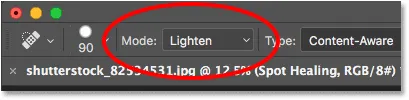
Opcija Blend Mode za četkicu za točno ozdravljenje.
S načinom blendanja postavljenim na Lighten, Photoshop će zamijeniti samo piksele koji su tamniji od dobre teksture. Budući da su prištići i druge mrlje na koži obično tamnije od normalnog tonusa kože, zamjenjuje se samo bubuljica ili mrlja, ostavljajući veći dio izvorne teksture kože koja je okružuje netaknutom. Ako je mrlja svjetlija od uobičajenog tona kože, pokušajte umjesto toga Darken način.
Za brzo prebacivanje između modusa mješanja za četkicu za točno iscjeljivanje pritisnite i držite tipku Shift na tipkovnici i pritisnite tipke + ili - .
Prije i poslije usporedbe
Da biste usporedili svoj rad na retuširanju s izvornom slikom, uključite i isključite sloj "Spot ozdravljenje" klikom na ikonu vidljivosti na ploči Slojevi:
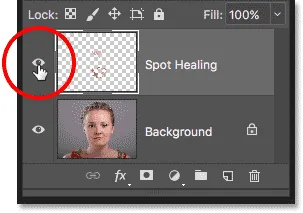
Ikona vidljivosti za sloj "Spot ozdravljenje".
Kliknite ga jednom kako biste isključili sloj "Spot iscjeljivanje" i pogledali izvornu, nerevidiranu verziju:

Izvorna slika.
Kliknite ponovo da biste ponovo uključili sloj "Spot ozdravljenje" i pregledali svoju sliku s uklonjenim mrljama na koži:

Konačni rezultat.
I tu ga imamo! Tako možete ukloniti akne i ostale manje mrlje na koži pomoću četke za iscjeljivanje pjega u Photoshopu! Sada kada znate kako djeluje četkica za iscjeljivanje mrlja, podignite svoje vještine na višu razinu tako što ćete naučiti kako izravnati kožu na portretu ili kako smanjiti pojavu bora! Još ćete udžbenika pronaći u našem odjeljku za retuširanje fotografija!